文章詳情頁
Win11系統沒有聲卡驅動怎么解決?Win11系統沒有聲卡驅動解決方法
瀏覽:92日期:2022-06-30 11:22:09
Win11系統沒有聲卡驅動如何解決?現在很多用戶都升級Win11系統了,最近有些朋友在升級更新win11系統之后,發現電腦沒有聲音,檢查后才發現原來是沒有聲卡驅動。那么,安裝Win11安裝后沒有聲卡驅動如何解決呢。下面小編就教你解決Win11系統安裝聲卡驅動的解決辦法。
Win11系統沒有聲卡驅動解決方法
1、 同時按住win+R打開運行窗口,輸入gpedit.msc并回車;
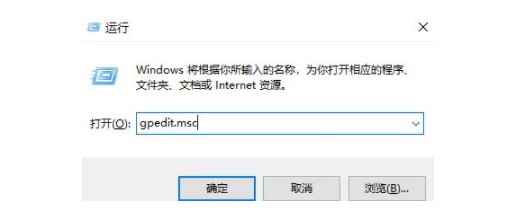
2、 進入本地組策略編輯器后,依次點擊展開計算機配置-管理模板-系統-設備安裝;
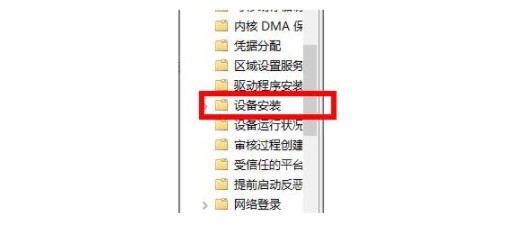
3、 然后,找到并雙擊配置設備安裝超時選項,設置已啟用并在數值框中遞進到1800秒,最后點擊確定保存設置即可;
4、 最后,我們再次右鍵此電腦,選擇管理,在設備管理器頁面中,找到聲卡進行驅動更新即可;
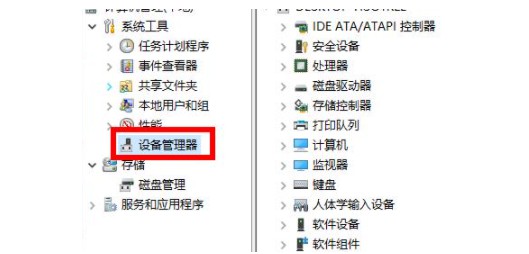
以上就是小編整理的win11系統安裝后無聲卡驅動的解決方法。我們通過本地組編輯器設置之后,就可以更新聲卡驅動,電腦自然就有聲音了。如果你覺得這個不好操作,也可以嘗試第三方驅動軟件。
相關文章:
1. OPENBSD上的ADSL和防火墻設置配置2. Win10修復引導工具怎么使用?Win10修復引導工具使用教程3. Win10系統怎么開啟遠程桌面連接?Win10系統開啟遠程桌面連接方法4. Win10如何去除驅動數字簽名?Win10去除驅動數字簽名的方法5. 如何在電腦PC上啟動Windows11和Linux雙系統6. 統信uos系統怎么進行打印測試頁和刪除打印機?7. Win11找不到回收站怎么辦?Win11顯示回收站的方法8. Win11怎么跳過聯網 Win11激活跳過聯網設置教程9. 統信uos操作系統怎么激活? 統信UOS系統家庭版激活教程10. Windows Modules Installer Worker是什么進程?硬盤占用100%的原因分析
排行榜

 網公網安備
網公網安備